实验6_Samba服务器搭建
- 格式:doc
- 大小:37.50 KB
- 文档页数:6
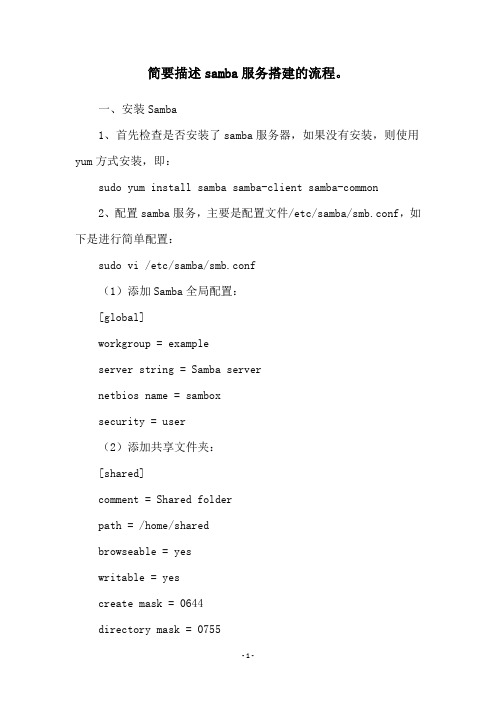
简要描述samba服务搭建的流程。
一、安装Samba1、首先检查是否安装了samba服务器,如果没有安装,则使用yum方式安装,即:sudo yum install samba samba-client samba-common2、配置samba服务,主要是配置文件/etc/samba/smb.conf,如下是进行简单配置:sudo vi /etc/samba/smb.conf(1)添加Samba全局配置:[global]workgroup = exampleserver string = Samba servernetbios name = samboxsecurity = user(2)添加共享文件夹:[shared]comment = Shared folderpath = /home/sharedbrowseable = yeswritable = yescreate mask = 0644directory mask = 0755guest ok = yes3、启动samba服务:systemctl start smb.service4、设置开机启动:systemctl enable smb.service二、安装Winbind1、安装Winbind服务:sudo yum install winbind2、编辑/etc/samba/smb.conf文件,添加以下配置: [global]...template shell = /sbin/nologinwinbind use default domain = yeswinbind enum users = yeswinbind enum groups = yeswinbind nested groups = yeswinbind separator = +idmap uid = 10000-20000idmap gid = 10000-200003、启动Winbind服务:systemctl start winbind.service4、设置开机启动:systemctl enable winbind.service三、添加用户1、使用smbpasswd命令为普通用户添加samba登录密码: smbpasswd -a username2、添加管理员账号:sudo smbpasswd -a root四、Samba服务测试1、测试samba服务:smbclient -L localhost -U username2、测试winbind服务:wbinfo -uwbinfo -g。

Samba服务器配置
1.安装samba服务器
、2.修改配置文件说smb.conf
1)打开smb.conf配置文件
2)在配置中输入如下内容:
3)利用testparm检测配置文件
3.修改配置文件后重启服务
4.创建一个samba用户,设置samba密码
5.查看服务器IP
6.客户端登录测试在windows里面选择开始菜单->运行:输入\\IP 地址即可(如果没有办法弹出这个输入密码的对话框,可以在cmd 命令里输入net use*/del,删除windows的连接)
7.Linux客服端登录测试
1)安装smbclient
2)连接服务器利用smbclient命令(注意IP后面是共享文件名)
备注:
1.samba用户必须是服务器本地已经存在的用户
2.Samba用户必须创建用户samba密码
3.用户是否能创建文件或者目录取决于服务器的权限同时受限于操作目录权限本身。

烟台南山学院软件工程学院《Linux操作系统课程设计》实训报告2010-2011学年第一学期班级:软件姓名:朕学号:88888888专业:计算机科学技术指导教师:张老师实训题目利用Samba实现Windows和Linux的资源共享实训地点科技楼301一、实训目的:实现Win dow s和Li nu x的资源共享。
二、实训要求:1.将虚拟机里的Redhat操作系统连网。
2.利用一种服务器配置实现Win dow s和Li nu x的资源共享。
三、实训内容(过程、步骤、结果等):1.Redhat连接网络:1.打开Redhat系统进行IP/DNS的设置:在主菜单中选择“系统设置→网络”选项,弹出“网络配置”对话框。
如图所示:设置完成后进行保存和网卡的激活,然后重启电脑就可以上网了。
22.samba服务器的安装:安装samba服务器软件,挂载光盘mount –t iso9660 /dev/cdrom /mnt/cdrom然后找到samba服务器的两个rpm软件包,拷贝到自己的文件夹然后用umount dev/cdrom把光驱关闭。
3. 配置samba服务器:修改配置文件[root@localhost root]# vi /etc/samba/smb.conf在[global]部分做如下修改:1) workgroup = WORKGROUP (改一下工作组名)2) hosts allow = 10.81.31. (写一个允许访问这服务器的网段,末尾有“.”)3) security=usersamba有四种安全等级:share:用户不需要账户及密码即可登录samba服务器user:由提供服务的samba服务器负责检查账户及密码(默认)server:检查账户及密码的工作由另一台windows或samba服务器负责domain:指定windows域控制服务器来验证用户的账户及密码)4) encrypt passwdords=yes (去掉前面的注释“;”)smb passwd file = /etc/samba/smbpasswd (密码文件的位置)在文件末尾添加如下内容:[samba] (共享文件夹名)comment=This is my samba server (这是注释行,可以不写东西)path=/samba (指定要共享文件的位置)writable = yesbrowseable =yescreate mode=0664 (这是文件权限)directory mode=0777 (这是目录权限)保存退出。

SAMBA服务搭建⼀、简介1、认识Samba 是⼀套使⽤SMB(Server Message Block)协议的应⽤程序, 通过⽀持这个协议, Samba允许Linux服务器与Windows系统之间进⾏通信,使跨平台的互访成为可能。
Samba采⽤C/S模式, 其⼯作机制是让NetBIOS( Windows ⽹上邻居的通信协议)和SMB两个协议运⾏于TCP/IP通信协议之上,并且⽤NetBEUI协议让Windows在“⽹上邻居”中能浏览Linux服务器。
2、作⽤⽤来沟通Windows与Unix这两种不同的作业平台;共享档案与打印机服务;提供⾝份认证;提供Windows⽹络上的主机名称解析(NetBIOS name)3、两个进程smbd:控制发布共享⽬录与权限;建⽴在NetBIOS 协议之上的应⽤协议,是基于TCP139/445 两个端⼝的服务nmbd:主要⽤于名称解析;基于 UDP137/138 两个端⼝的服务4、五种安全级别share:不需要samba账户就可登陆samba服务器user:需要添加samba账户才可以登陆samba服务器server:由另外⼀台samba服务器来对⽤户进⾏⾝份验证domain:把samba服务器加⼊到NT域,由NT的域控制器来进⾏⾝份验证ADS: Active Directory Service,活动⽬录服务,它是samba3.0中新增的⾝份验证⽅式。
采⽤ADS验证⽅式,samba服务器集成到活动⽬录中⼆、部署samba服务1、环境准备# service iptables stop# setenforce 0# vim /etc/selinux/configSELINUX=disabled2、安装服务# yum install samba samba-common -y# useradd -s /sbin/nologin george --创建samba服务登录⽤户# smbpasswd -a george --将⽤户 george 设置为smb⽤户,并增加密码;修改密码时不⽤加 -a 参数,george必须是系统已经拥有的⽤户# smbpasswd -x u1 --删除⽤户# smbpasswd -d u1 --禁⽤⽤户# smbpasswd -e u1 --启⽤⽤户# pdbedit -L --列出所有⽤户# pdbedit -Lv --列出所有⽤户的详细信息# pdbedit -Lv george --列出⽤户 george 的详细信息3、配置服务# vim /etc/samba/smb.conf[global] --这段是全局配置,是必段写的 workgroup = MYGROUP --⼯作组,取个名 server string = Samba Server Version %v --Samba服务器说明,可⾃定义 log file = /var/log/samba/log.%m max log size = 50 security = user --运⾏的安全级别,还有 share 验证⽅式 passdb backend = tdbsam --帐号密码以数据⽂件的形式存放 load printers = yes cups options = raw[homes] --⽤户家⽬录通⽤的共享,每个⽤户都可以完全访问⾃⼰的家⽬录 comment = Home Directories --共享资源说明 browseable = no --是否可以被浏览 writable = yes --可写 [printers] --跟打印机相关的选项 comment = All Printers path = /var/spool/samba browseable = no guest ok = no --匿名⽤户是否可以登录 writable = no printable = yes[linuxdir] --⾃定义共享的⽬录;path = --设置共享⽬录;dirwriteable = yes --是否可写,这⾥我设置为可写;yes/nobrowseable = --是否可以浏览;yes/noguest ok = --匿名⽤户以是否可登录;yes/no# service smb restart --重启服务4、客户端验证4.1、使⽤ samba 客户端访问# smbclient -L //192.168.133.3 --匿名⽤户查看 samba 服务器的共享# smbclient -L //192.168.133.3 -U george --服务器上的 samba ⽤户查看共享# smbclient //192.168.133.3/sambadir --匿名⽤户登录# smbclient -U george //192.168.133.3/george -- samba ⽤户登录 smb: \> --这个标志就是代表登录 samba 服务器成功 smb: \> help --查看可使⽤的命令 smb: /> lcd /client_dir --更改客户端当前⽬录4.2、使⽤命令挂载访问# yum install cifs-utils -y# mount [-t cifs] -o username=george,password=123456 //192.168.133.3/george /mnt --⽤户 george 登录# mount [-t cifs] -o guest //192.168.133.3/george /mnt --匿名⽤户登录,但其实这个不能连接到george,因为 //192.168.133.3/george 后的这个george 不是配置⽂件⾥的标签名。

实训指导书三:Samba服务器配置及访问Samba共享一.实训目的:1.驾驭rpm吩咐安装软件包的方法2.了解samba服务器的配置文件的编辑和运用方法;3.驾驭Samba服务器的安装和配置方法;4.运用samba共享用户认证和文件系统;5.驾驭Linux与Windows的资源共享和互访方法。
二.实训内容:1.利用rpm吩咐安装软件包的方法;2.安装、配置Samba服务器并启动;3.从Linux访问Windows资源;4.从Windows访问Linux的资源;5.Samba项目练习。
三.实训练习:1. SMB协议和Samba简介1.1 SMB协议为了使Windows 主机间的资源能够共享,微软于1980年开发了SMB (Server Message Block服务信息块)通信协议,并通过SMB通信协议,使网络上各台主机之间能够共享文件、打印机等资源;目前类似这种资源共享的通信协议还有NFS、Appletalk、Netware等。
1.2 Samba简介在局域网中,Windows 主机彼此间可利用“网上邻居”来访问共享的资源,NFS 也能使Linux 主机之间实现资源共享。
但如何能使Windows 主机和Linux主机之间实现资源共享呢?微软的“网上邻居”就是Windows 上利用SMB通信协议实现资源共享的程序。
通过运用“网上邻居”,用户在网上共享资源的操作简洁便利。
有鉴于此,Linux 爱好者起先在Linux 主机上实现SMB通信协议。
Samba是用来实现SMB的一种软件,由澳大利亚的Andew Tridgell开发,是一种在Linux 环境里运行的自由软件。
Samba的工作原理是让NetBIOS和SMB运行在TCP/IP之上,且运用NetBIOS 的nameserver让Linux机器可以在Windows 网络邻居里被阅读。
它使得Windows 主机和Linux主机之间实现了资源共享。
1.3 Samba软件的功能SMB通信协议采纳的是Client/Server架构,因此Samba 软件可以分为客户端和服务器端两部分。

实训第6题-SAMBA设置
题目:安装架设SAMBA服务器,实现linux和windows资源共享。
要求:(1)建立一个工作组smbgrp,访问linux服务器时审查用户帐号和密码。
(2)在机器上创建一个/tmp目录,为所有用户提供共享。
允许用户不用帐号和密码访问,且可以读写。
(3)在机器上创建一个私人目录/ cwpri,只有cw用户有共享访问权限,其他用户不可以共享访问
(4)在机器上创建一个/ zjsx目录,允许zjsx组用户向目录中写入,其他用户只能访问,但不可以写入。
1.设置工作组和访问级别
2.创建/tmp目录/cwpri目录/zjsx目录
Mkdir /tmp
Chmod 777 /tmp
Mkdir /cwpri
Chmod 777 /cwpri
Mkdir /zjsx
Chown .zjsx /zjsx
Chmod 775
3.配置samba服务
4.加入用户
Smbadduser cw:cw //xs,jl,xc用户和加入一个不属于zjsx组的用户。
简要描述samba服务搭建的流程
Samba是一种常用的文件共享服务,可以在Linux系统中搭建。
以下是简要描述samba服务搭建的流程:
1. 安装samba服务:在Linux系统中使用包管理工具安装samba 服务,例如yum install samba
2. 配置samba服务:编辑Samba的配置文件smb.conf,指定共享目录、访问权限等参数,例如:[share] path = /data/share browseable = yes writable = yes valid users = user1,user2
3. 创建共享目录:在Linux系统中创建需要共享的目录,并设
置访问权限,例如:mkdir /data/share ; chmod 777 /data/share 4. 创建Samba用户账号:使用smbpasswd命令或pdbedit命令
创建Samba用户账号,并设置密码,例如:smbpasswd -a user1
5. 启动Samba服务:使用systemctl或service命令启动Samba 服务,例如:systemctl start smb.service
6. 在Windows系统中访问:在Windows系统中打开文件资源管
理器,输入Linux系统的IP地址和共享名称,例如:192.168.1.1share,输入Samba用户账号和密码即可访问共享文件。
以上是简要描述samba服务搭建的流程,具体可根据实际需求进行拓展。
- 1 -。
Samba服务及其配置Samba服务是一种网络文件共享服务,它可以使不同操作系统的计算机之间共享文件和打印机资源。
Samba服务最初由Andrew Tridgell于1992年开发,旨在实现与微软的SMB (Server Message Block)协议兼容,从而使Linux系统能够与Windows系统进行文件共享。
在过去的几十年中,Samba已经成为了一个功能强大且广泛应用的开源项目。
Samba服务的配置包括三个主要方面:共享目录、用户账户和安全设置。
共享目录定义了哪些文件或文件夹可以在网络上共享,用户账户用于控制用户对共享资源的访问权限,而安全设置则决定了用户如何进行身份验证和加密通信。
要开始配置Samba服务,首先需要安装Samba软件包,这可以通过命令行终端执行以下命令完成:```sudo apt install samba```安装完Samba后,默认的配置文件位于`/etc/samba/smb.conf`。
可以使用文本编辑器打开此文件,在其中进行配置。
以下是一个示例配置:```[global]workgroup = MYGROUPserver string = Samba Server %vnetbios name = myserversecurity = usermap to guest = Bad Userdns proxy = no[shared]comment = Shared Folderpath = /path/to/shared/folderbrowseable = yesread only = noguest ok = yescreate mask = 0765```在示例配置中,`[global]`部分用于定义全局参数,如工作组名称、服务器字符串、服务器名称、安全设置等。
`[shared]`部分用于定义共享目录的参数,如注释、路径、可浏览性、只读设置、是否允许匿名访问等。
实验六Samba服务器配置与使用
一、实验目的
1.掌握Samba服务器端在不同应用场景下的配置方法;
2.掌握从Windows客户端登录及使用Samba服务的方法。
二、实验内容
在服务器端根据要求对Samba服务进行配置,修改Samba的配置文件,并在windows客户端正确地登录和使用Samba服务。
完成下列两个案例。
案例一:
建立一个公共的只读目录/public,所有人可以浏览目录的内容。
案例二:
建立部门资料共享目录/hr,部门每个人都能读写,但不能删除别人的文件。
不能删除别人文件的命令提示:
chmod 1777 /hr
三、实验步骤
将实验内容中布置的两个应用案例的配置过程详细说明,注意过程中要有相应的抓图。
实验6 实验报告
实验项目名称Samba服务器搭建
实验时间年月日(星期)第周节
实验地点(房间号)
实验台(机器号)
学号
实验成绩
姓名班级
教师评语
指导教师(签章):
实验目的(1)了解SMB的基本概念
(2)掌握Samba服务器的安装配置方法(3)熟练掌握Samba的应用配置
主要实验仪器设备
设备及软件名称规格数量工作状态出现问题备注CentOS 5.5
实验内容
1.安装Samba服务器
2.完成下列实例,并写出步骤和配置参数
学校现有3个系,要搭建一台Samba服务器,其目录如下:
公共目录/share;
计算机系computer;
英语系/English;
会计系/account
员工信息情况如下:
主管:院长master;
计算机系:系主任zhoudake、教师zhangbin、教师lihua
英语系:系主任liyongling、教师zhanglili、教师wangli
会计系:系主任dongwulun、教师zhangshang、教师lili
建立公共共享目录,允许所有教师访问,权限为只读。
为三个系分别建立单独目录,只允许院长和相应系的教师访问,并且学校教师无法在“网络邻居”中查看到非本系共享目录。
实验步骤
1.使用smbclient命令,首先确保客户端已经安装了samba-client这个rpm包。
当系统确认安装后,就可以使用此命令来连接服务器了。
列出目标主机共享目录列表语法格式如下:
Smbclient-L目标IP地址或主机名-U登录用户名%密码
2.
(1)建立各部门专用目录(这里只实现前两个系,最后一个系由读者完成)
使用mkdir命令,分别建立公共目录,计算机系和英语系存储资料的目录。
[root@zq~]#mkdir/share
[root@zq~]#mkdir/computer
[root@zq~]#mkdir/english
(2)添加用户和组
先建立计算机系组,英语系组,然后使用useradd命令添加院长账号master和不同系教师的账号到不同的用户组中。
[root@zq~]#groupadd computer
[root@zq~]#groupadd english
[root@zq~]#useradd master
[root@zq~]#useradd -g computer zhoudake
[root@zq~]#useradd -g computer zhangli
[root@zq~]#useradd -g english lihao
[root@zq~]#useradd -g english haoqi
(3)使用sampasswd -a zhoudake
root@zq~]#smbpasswd -a zhoudake
New SMB password:
Retype new SMB password:
Added user zhoudake.
[root@zq~]#smbpasswd -a zhangli
New SMB password:
Retype new SMB password:
Added user zhangli.
[root@zq~]#smbpasswd -a lihao
New SMB password:
Retype new SMB password:
Added user lihao.
[root@zq~]#smbpasswd -a haoqi
New SMB password:
Retype new SMB password:
Added user haoqi.
(4)配置smb.conf 文件
1)建立配置文件
用户配置文件使用用户名命令,组配置文件使用组名命名。
[root@zq~]#vi /ect/samba/smb/.conf
[root@zq~]#cp /ect/samba/smb/.conf /etc/samba/master.smb.conf
[root@zq~]#cp /ect/samba/smb/.conf /etc/samba/computer.smb.conf
[root@zq~]#cp /ect/samba/smb/.conf /etc/samba/english.smb.conf
2)设置主配置文件smb.conf
先打开vi编辑器打开smb.conf
[root@zq~]#vi /ect/samba/smb/.conf
然后编辑注配置文件,添加响应的字段,确保Samba服务器会调用独立的用户配置文件以及组配置文件。
[global]
Workgroup=workgroup
server string =file server
security =user
include =/etc/smaba/%U.smb,conf
include =/etc/smaba/%G.smb,conf
[public]
Comment=public
Path=/share
Public =yes
其中:include=/etc/smaba/%U.smb.conf 表示为Samba 服务器加载/etc/smaba目录下,格式为“用户名.smb.conf”的配置文件
(5)设置院长master配置文件
用vi编辑器修改master账号配置文件master.smb.conf,如下所示:
[root@zq~]#vi /ect/samba/smb/.conf
[global]
Workgroup=workgroup
server string =file server
security =user
[public]
Comment=public
Path=/share
Public =yes
[computer]
Comment=computer
Path=/ computer
V alid users=master
[english]
Comment=english
Path=/ english
V alid users=master
(6)设置计算机系组computer的配置文件
[root@zq~]#vi /ect/samba/smb/.conf
[computer]
Comment=computer
Path=/ computer
V alid users=@ computer,master
(7)设置英语系组english的配置文件
[root@zq~]#vi /ect/samba/smb/.conf
[english]
Comment=english
Path=/ english
V alid users=@english,master
(8)重新启动域加载服务器
[root@zq~]#service smb restart
关闭SMB服务:【确定】
关闭NMB服务:【确定】
启动SMB服务:【确定】
启动NMB服务:【确定】
(9)验证测试
用master用户进行登录,希望能够查看访问的两个系目录,登录窗口。
输入用户用户名和密码后,系统反复出现提示登录框,其原因是在使用smbpasswd命令添加samba用户名的时候,没有吧master用户名添加进去,所以登录失败。
如果要重新登录必须要执行下列语句
[root@zq~]#smbpasswd -a master
New SMB password:
Retype new SMB password:
Added user master.
实验总结通过此次试验,可掌握在Red Hat Enterprise Linux 5上安装与配置Samba服务器的方法,从而实现不同操作系统之间的资源共享。
注意./etc/samba 目录下没有smbpasswd文件。
原因:Samba启用了tdbsam验证。
方法:在smb.conf 文件中注释掉passdb backend=tdbsam,加上smb passwd
file=/etc/samba/smbpasswd,然后保存退出。
这样再建立用户是就产生/etc/samba/smbpasswd文件内容:
cat/etc/samba/smbpasswd
touch/share/test_sharemode_samba.tar.。